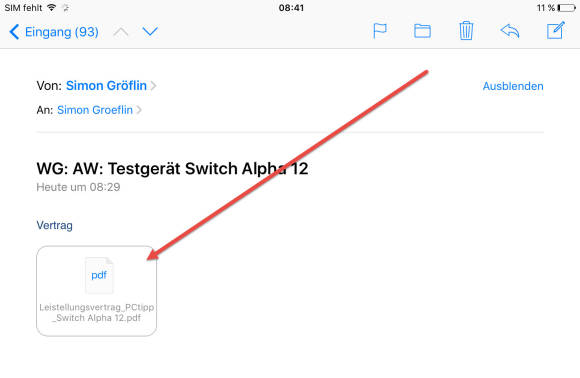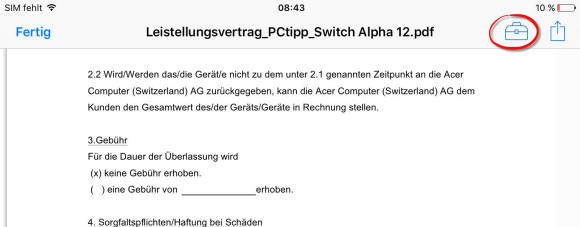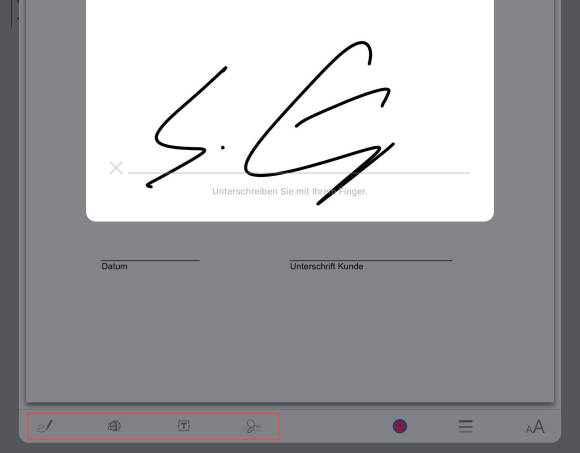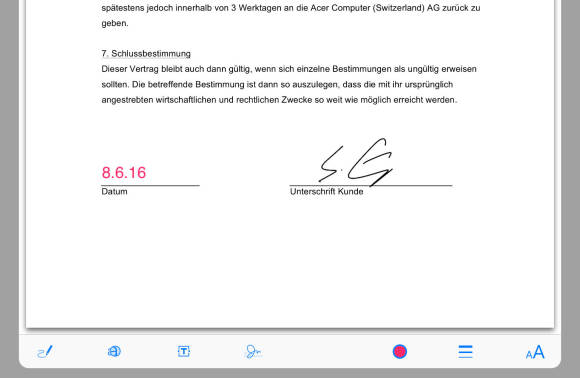iTipp
08.06.2016, 08:35 Uhr
Dokumente direkt auf dem iPhone unterschreiben
Einen digitalen Vertrag kann man auch mit ein paar Fingertipps unterschreiben. Apple liefert sogar eine sehr komfortable Gratisfunktion mit.
Es ist immer so eine Sache mit Verträgen, die man per E-Mail erhält. Man sollte auch noch Zeit haben, das Papier schnell auszudrucken, den Vertrag zu unterschreiben und dann neu einzuscannen. Aber eigentlich geht das auf mobilen Geräten fast ohne einen Finger zu rühren. Unter Android gibt es ein paar nützlliche Apps wie DocuSign oder CudaSign, jedoch meist nicht kostenlos. Anders bei Apple: Hier liefert der Konzern aus Cupertino eine sehr gute Gratisfunktion mit. Das Ganze ist ein wenig versteckt, erweist sich aber in der Praxis als äusserst komfortabel. Wir zeigen Ihnen in der Anleitung, wie das mit dem iPhone oder iPad geht.
Zunächst müssen Sie ein Dokument per E-Mail erhalten haben. Dieses sollte als PDF vorliegen. Voraussetzung ist die Standard-Mail-App von iOS und mindestens iOS 9.
1. Tippen Sie auf das angehängte Dokument in der Vorschau.
2. Bei Berührung des Dokuments poppt ein Werkzeugkastensymbol auf (beim iPhone in der unteren Menüleiste). Tippen Sie auf diesen Werkzeugkasten.
3. Erstellen Sie entweder zunächst eine digitale Unterschrift mit dem Schnörkelschriftzeichen – oder tippen Sie einfach auf den Schreibstift, um direkt zu unterschreiben. Wenn Sie bereits eine Signatur abgespeichert haben, werden Sie aufgefordert, diese an Ort und Stelle zu bewegen und einzupflanzen.
4. Tippen Sie auf Fertig.
Nun können Sie das unterzeichnete Dokument verschicken.
Autor(in)
Simon
Gröflin
Kommentare
Es sind keine Kommentare vorhanden.